Razones por las que no puedes subir archivos por Google Drive y cómo resolverlo
Te decimos paso a paso cómo resolverlo.

Una de las herramientas más prácticas que existen para subir, copiar y descargar archivos es Google Drive. Sin embargo, puede que ocurra que por alguna serie de factores simplemente no puedas realizar ninguna acción en la nube. Es por ello que te diremos cómo solucionar esto.
Revisar a detalle
Una de las causas más comunes por la que no podemos subir o descargar archivos de Google Drive puede deberse a la conexión a internet. En ocasiones la mala o nula conectividad impide que podamos realizar dichas acciones.
Comprueba el panel de control de Google
En ocasiones la falla viene directamente de esta herramienta. Así que deberás consultar su Panel de control para comprobar si hay interrupciones en Google Drive antes de empezar a buscar soluciones.
Por lo tanto, lo revisaremos haciendo clic en el siguiente enlace para acceder al Panel de control de Google Workspace. Entonces nos aparecerá una pantalla como ésta:
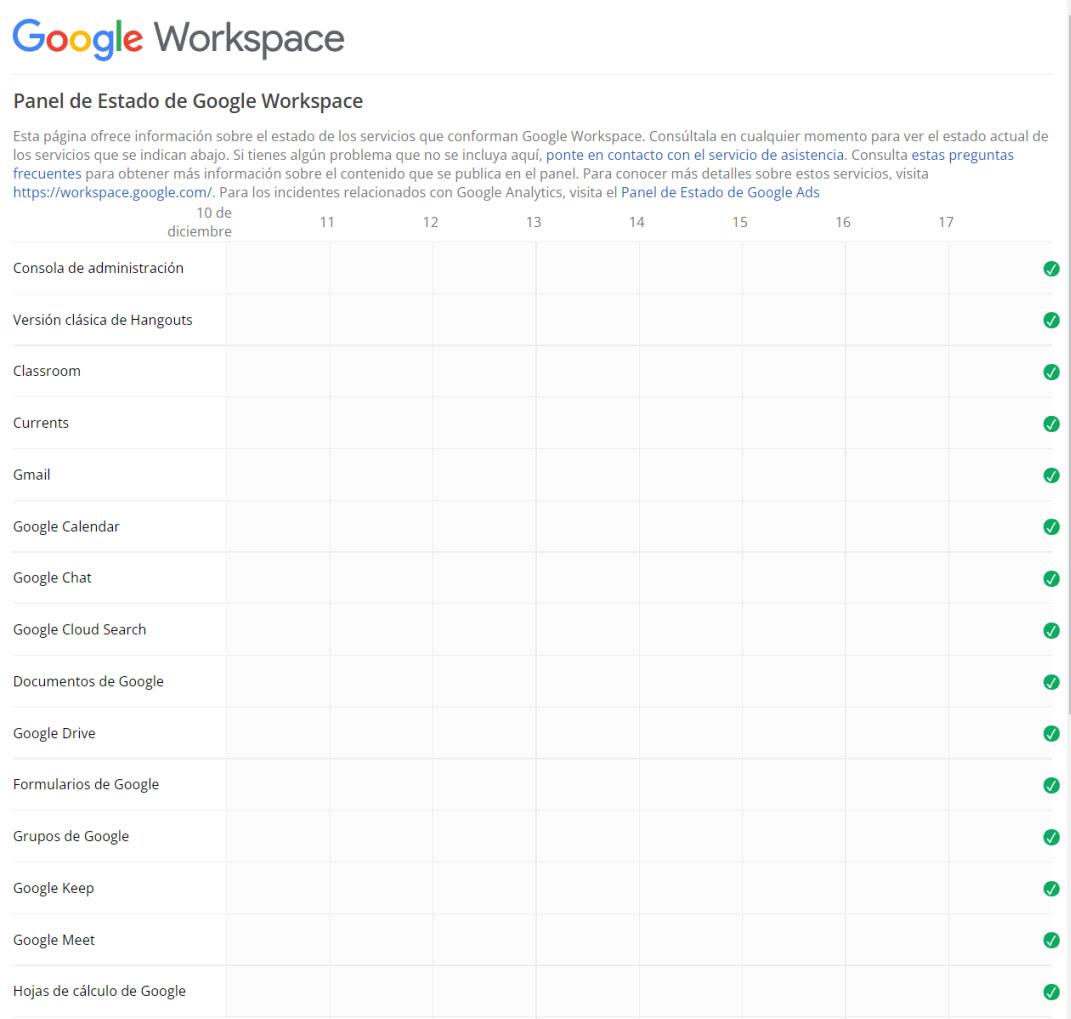
Si aparece un tic en color verde, quiere decir que el servicio funciona correctamente. En el caso de que Google Drive no funcione, entonces deberás esperar hasta que vuelva a funcionar.
Problemas al reproducir vídeos
Una de las clases de archivos en Google Drive que nos suele dar más problemas a la hora de reproducirlos son los de vídeo. En ese momento aparecerá un mensaje que te dirá que no puede procesar el archivo y que lo intentes más tarde. Éste sería un ejemplo de ese error:
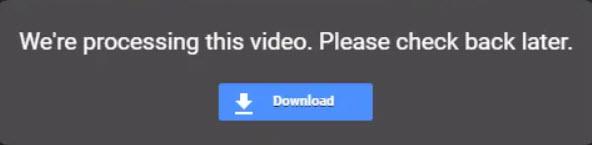
Otro tipo de soluciones antes esto es:
- Actualizar nuestro navegador.
- Colócate encima del archivo del vídeo y con el botón derecho pulsa en “Descargar”. Una vez hecho, comprueba el vídeo en tu programa de reproducción de vídeo.
- Prueba utilizar un navegador diferente.
- Si lo anterior no funciona, entonces es posible que el vídeo esté corrupto y tendrás que subirlo de nuevo.
Si usas la aplicación para Windows
Si estás utilizando la aplicación para Windows para tus archivos en Google Drive, tendrás que pensar en realizar una de estas tareas. Abre el programa haciendo clic en el icono de Google Drive que tienes en la esquina derecha de la barra de tareas.
A continuación, da clic en el icono del engranaje de "Configuración" y elige “Preferencias”. Tendrás que volver a hacer clic en la rueda de “Configuración” y pulsar “Desconectar cuenta”.
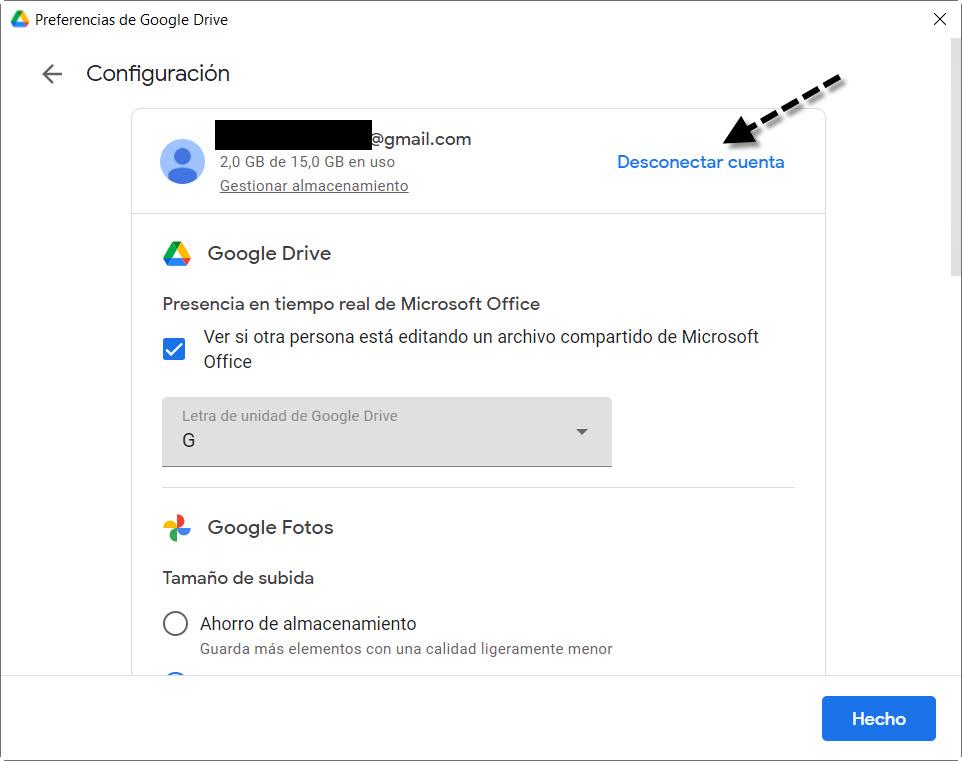
Después de haber desconectado la cuenta, da clic en el icono de Google Drive nuevamente y seguirás con el proceso para volverte a conectar a la cuenta. Si el problema persiste tendrás que reiniciar el equipo.
En caso de que, a pesar de los pasos anteriores, el problema continúe, otra alternativa es reinstalar la aplicación para que puedas descargar archivos en Google Drive sin problemas.
Para la desinstalación irás a Menú de inicio, “Agregar o quitar programas” y desinstala el programa. Después deberás descargar la última versión desde aquí.
Problemas al subir archivos en Android
En el caso de que estés subiendo archivos en Google Drive y se haya quedado atascado en un punto durante mucho tiempo, es posible que algo haya fallado. Si quieres reiniciar la subida, la mejor forma de realizarlo es reiniciar la aplicación de Google Drive.
Para ello irás a “Aplicaciones”, elegirás Google Drive y pulsarás “Forzar detención” y volverás a intentar a hacer la subida.
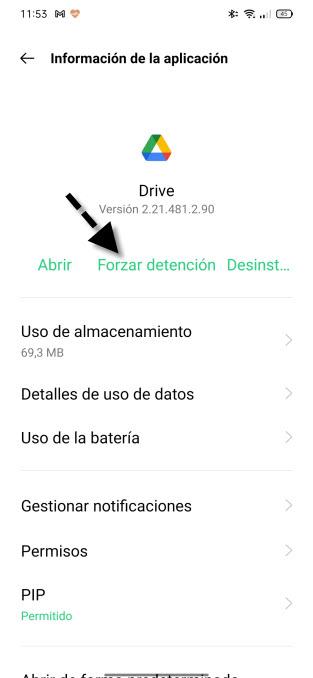
Queda prohibida la reproducción total o parcial del contenido de esta página, mismo que es propiedad de MEDIOTIEMPO S.A. DE C.V.; su reproducción no autorizada constituye una infracción y un delito de conformidad con las leyes aplicables.